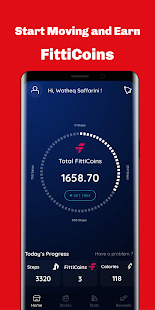العديد من مستخدمي iPhone 11 يشكون من مشكلة إشارة Wi-Fi. إذا كنت واحدًا منهم توقف عن القلق كثيرًا حيال ذلك لأننا في هذه المقالة سنتكلم عن الإصلاحات لهذه المشكلة.
أسباب مشكلة إشارة واي فاي يكون سببهامشكلات البرامج الثابتة. او السبب الشبكة تالفة. يواجه معظم المستخدمين هذه المشكلة بانتظام.في بعض الأحيان السبب يكون عندما يُترك جهاز الشبكة ، بما في ذلك المودم والموجه ، عبر الإنترنت لفترة طويلة ،
اليكم كيفية إصلاح مشكلات Wi-Fi:
الحل الأول ، الذي يعمل في الواقع لمعظم المشاكل ، هو إعادة تشغيل جهاز iPhone 11. ومع ذلك ، قبل القيام بذلك ، تحتاج إلى التأكد من أن معدات الشبكة الخاصة بك ، مثل المودم والموجه اللاسلكي ، يتم تدويرها بالطاقة. كيف تفعل ذلك؟
اقلب مفتاح الطاقة لمعدات الشبكة لإيقاف تشغيله.
بعد ذلك ، افصل محول التيار المتردد من مصدر الطاقة واتركه لمدة دقيقة تقريبًا.
بعد ذلك ، قم بتوصيله مرة أخرى وتشغيله.
في بعض الأحيان ، قد تحتاج إلى إعادة تشغيل جهاز iPhone 11 لمساعدتك في إصلاح مشكلة إشارة Wi-Fi.
أنا متأكد من أنك تعرف كيفية إعادة تشغيل جهازك. ومع ذلك ، في حالة عدم التأكد من كيفية القيام بذلك ، تحقق من الخطوات أدناه:
في نفس الوقت ، اضغط مع الاستمرار على الزرين الجانبي ورفع مستوى الصوت لبضع ثوان.
من خلال القيام بذلك ، سيظهر شريط Slide to Power Off على الشاشة.
مرر الشريط في الاتجاه المناسب لمساعدتك على إعادة تشغيل جهازك.
بعد إعادة تشغيل كل من جهاز الشبكة والجهاز المتصل بنجاح ، انتظر حتى يقوم جهاز iPhone 11 بإعادة تأسيس اتصال Wi-Fi ، لمعرفة ما إذا كانت مشكلة الإشارة لم تعد موجودة.
2- قم بإعادة ضبط إعدادات شبكة iPhone 11
أحد الإصلاحات التي يمكنك وضعها في الاعتبار أيضًا عندما تواجه مشكلة في إشارة Wi-Fi على جهاز iPhone 11 هو إعادة تعيين إعدادات الشبكة.
سيساعدك ذلك على حذف جميع إعدادات الشبكة الحالية. يتضمن ذلك التكوين غير الصالح ، مما يؤدي إلى استمرار مشكلة إشارة Wi-Fi على جهاز iPhone 11. دعنا نلقي نظرة سريعة على كيفية إعادة تعيين إعدادات الشبكة أدناه:
انتقل إلى تطبيق الإعدادات.
اختر عام ، ثم قم بالتمرير لأسفل إلى أسفل الصفحة ، ثم انقر فوق إعادة تعيين.
بعد ذلك ، انقر فوق إعادة تعيين إعدادات الشبكة.
سيُطلب منك إدخال رمز مرور جهازك.
بعد القيام بذلك ، انقر فوق إعادة تعيين إعدادات الشبكة مرة أخرى لتأكيد الإجراء.
سيؤدي ذلك إلى إعادة تشغيل جهاز iPhone 11 تلقائيًا. بعد ذلك ، سيساعدك في تحميل خيارات الشبكة الافتراضية والقيم.
3- قم بتشغيل وإيقاف ميزة Wi-Fi الخاصة بك
لإصلاح مشكلة إشارة Wi-Fi لجهاز iPhone 11 ، قد تضطر إلى إعادة تعيين إعدادات الشبكة. من المفترض أن يساعد ذلك في إزالة جميع الأخطاء التي تتسبب في سوء تصرف النظام اللاسلكي. إليك كيفية القيام بذلك:
انتقل إلى تطبيق الإعدادات ، ثم انقر فوق Wi-Fi.
قم بإيقاف تشغيل ميزة Wi-Fi عن طريق تبديل الخيار في الاتجاه المناسب.
انتظر بضع ثوان ، ثم أعد تشغيله.

يجب أن يكون ذلك قادرًا على مساعدة جهاز iPhone 11 الخاص بك على إعادة الاتصال بالشبكة المفضلة.
هل ساعد ذلك في إصلاح مشكلة إشارة Wi-Fi لجهاز iPhone 11؟ إذا لم يكن الأمر كذلك ، يجب أن تجرب الإصلاحات أدناه.
4- انسى شبكة الواي فاي
في بعض الأحيان ، عندما تكون شبكة معينة متصلة لفترة طويلة ، فإنها تصبح فاسدة. ومع ذلك ، لا داعي للقلق كثيرًا حيال ذلك ، لأنها مجرد مشكلة بسيطة. في هذه الحالة ، كل ما عليك فعله هو نسيان شبكة Wi-Fi لإعادة الاتصال بها مرة أخرى. إليك كيفية القيام بذلك:
انتقل إلى تطبيق الإعدادات ، وانقر على قائمة Wi-Fi ، وتأكد من تمكين الميزة.
بعد ذلك ، قم بالتمرير لأسفل إلى قائمة الشبكات المتاحة. ثم حدد شبكتك.
بجوار اسم شبكة Wi-Fi ، سترى رمز المعلومات وانقر عليها.
أيضًا ، انقر فوق خيار نسيان الشبكة. ثم قم بتأكيد الإجراء لمساعدتك على نسيان الشبكة.